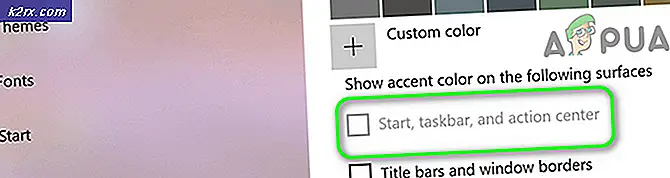PANDUAN TERBAIK: Hapus Instalasi ByteFence
Ada banyak perangkat lunak yang tidak diinginkan yang sering terinstal di komputer kita tanpa kita sadari. Ya, mereka sama liciknya dengan pernyataan di atas. Seringkali Anda tidak akan tahu tentang pelacak yang diinstal sampai mereka benar-benar muncul atau pintas mereka muncul di Desktop Anda. Perangkat lunak ini biasanya diinstal bersama dengan instalasi perangkat lunak pihak ketiga yang diinginkan lainnya. Terkadang mereka dipasang tanpa persetujuan Anda dan terkadang kotak centang yang dapat diabaikan pengguna selama instalasi menyebabkan mereka diunduh. Salah satu perangkat lunak tersebut adalah ByteFence yang sebenarnya adalah rootkit anti-malware yang tidak banyak orang inginkan di komputer mereka.
Sekarang biasanya ketika Anda ingin meng-uninstall hal-hal, Anda bisa pergi ke panel Kontrol, pilih alat, klik kanan padanya dan uninstall; tetapi pelanggar licik ini memiliki cara untuk tidak muncul dalam daftar program yang diinstal. Mereka melakukan ini dengan meng-override beberapa rutinitas level kernel dan bersembunyi dari scan anti virus normal dan juga sering sistem operasi. Apakah Anda juga dihadapkan pada satu kesulitan seperti itu? Apakah Anda juga memiliki ByteFence di komputer Anda, tidak tahu dari mana asalnya tetapi pasti ingin membuangnya? Sudahkah Anda mencoba berbagai metode yang tersedia tetapi tidak berhasil? Kalau begitu berhenti dengan kekhawatiran Anda karena Anda akhirnya mendarat di tempat yang tepat. Kami akan mempresentasikan Anda dengan dua metode alternatif untuk menyingkirkan ByteFence. Kami menyarankan membaca keduanya (bersama dengan reaksi yang diharapkan) dan kemudian melanjutkan dengan menerapkan salah satu yang cocok untuk Anda.
Metode 1: Gunakan Malwarebytes untuk Menghapus Instalasi
Malwarebytes adalah perangkat lunak yang kuat dan canggih yang dapat membantu Anda dalam pemberantasan virus yang paling sulit dideteksi, Trojan, dan bahkan rootkit. Lakukan langkah-langkah ini untuk memastikan bahwa Anda tidak lagi harus melihat ByteFence.
TIP PRO: Jika masalahnya ada pada komputer Anda atau laptop / notebook, Anda harus mencoba menggunakan Perangkat Lunak Reimage Plus yang dapat memindai repositori dan mengganti file yang rusak dan hilang. Ini berfungsi dalam banyak kasus, di mana masalah ini berasal karena sistem yang rusak. Anda dapat mengunduh Reimage Plus dengan Mengklik di SiniIkuti langkah-langkah (di sini ) untuk menjalankan dan biarkan Malwarebytes menghapus Malwares / Rootkits / Adwares.
Metode 2: Melakukan Pemulihan Sistem
Dalam metode kedua, kami akan menyarankan pengguna kami untuk melakukan pemulihan sistem. Seperti di semua versi Windows sebelumnya, pemulihan sistem memungkinkan Anda memperbaiki kesalahan yang mungkin Anda buat dengan mengembalikan versi sebelumnya dari penginstalan Windows Anda. Ini dimungkinkan karena Windows telah dikembangkan sedemikian rupa sehingga titik pemulihan otomatis dibuat setiap kali ada perubahan / pemasangan yang signifikan. Untuk setiap pembaruan utama, titik pemulihan dibuat dan jika Anda menginstal aplikasi signifikansi, maka juga titik pemulihan dibuat.
Memulihkan sistem Anda adalah salah satu metode yang paling sepele untuk menyelesaikan masalah terkait Windows, tetapi sebagian besar waktu, itu efektif. Kami menyarankan Anda untuk hanya mencoba metode ini jika Anda belum melewati metode pertama karena Anda akan dapat menyingkirkan ByteFence tetapi Anda mungkin menyambut beberapa ketidaksesuaian lainnya. Jika Anda ingin melanjutkan, lakukan langkah-langkah berikut:
Buka menu mulai dengan menekan tombol windows dan di pencarian, ketik System restore. Anda akan disarankan dengan tautan yang bertuliskan Buat titik pemulihan. Klik di atasnya.
Di sini akan ada tombol dengan nama System Restore di bawah bagian dengan nama yang sama. Klik di atasnya
Ikuti petunjuk di layar dan segera Anda akan disajikan dengan sejumlah titik pemulihan (Bisa jadi 1, bisa lebih banyak). Pilih yang diinginkan (yang berasal dari tanggal sebelum Anda secara tidak sengaja menginstal ByteFence) dan lanjutkan dengan mengklik Next. (Anda juga dapat mengklik pada Pindai untuk program yang terpengaruh sebelum Anda mengklik di samping untuk memastikan bahwa tidak ada kemungkinan perbedaan yang mungkin Anda hadapi.
Metode ini idealnya bekerja untuk Anda tetapi mungkin menyebabkan beberapa aplikasi tidak berkinerja baik itulah mengapa yang pertama direkomendasikan. Mari kita tahu bagaimana keadaanmu!
Kami juga memiliki artikel terpisah tentang Pemulihan Sistem dengan gambar yang dapat diikuti di sini
TIP PRO: Jika masalahnya ada pada komputer Anda atau laptop / notebook, Anda harus mencoba menggunakan Perangkat Lunak Reimage Plus yang dapat memindai repositori dan mengganti file yang rusak dan hilang. Ini berfungsi dalam banyak kasus, di mana masalah ini berasal karena sistem yang rusak. Anda dapat mengunduh Reimage Plus dengan Mengklik di Sini